Khám phá 4 lựa chọn chia sẻ nhanh dữ liệu từ File Explorer trên Windows 10.
File Explorer trên Windows 10 mặc dù không có quá nhiều các thay đổi so với phiên bản trên các hệ điều hành Windows trước đó nhưng nhìn chung, Microsoft vẫn có những cập nhật nho nhỏ giúp người dùng dễ dàng thao tác chia sẻ dữ liệu một cách nhanh chóng khi cần thiết.
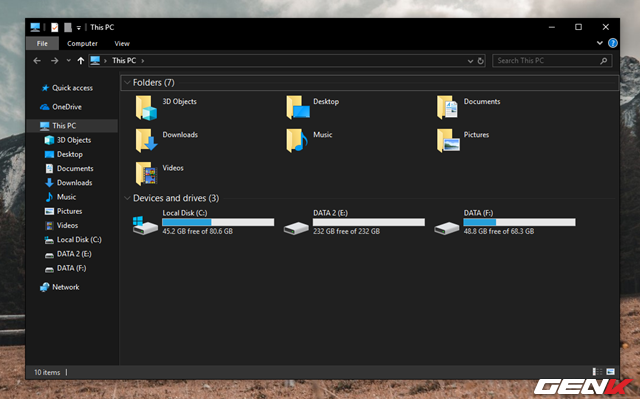
Khám phá 04 lựa chọn chia sẻ nhanh dữ liệu từ File Explorer trên Windows 10.
Bài viết này sẽ gợi ý cho bạn đọc 04 lựa chọn chia sẻ nhanh dữ liệu từ chính File Explorer trên Windows 10, mời bạn đọc cùng tham khảo.
1. Sử dụng tính năng Share trong File Explorer
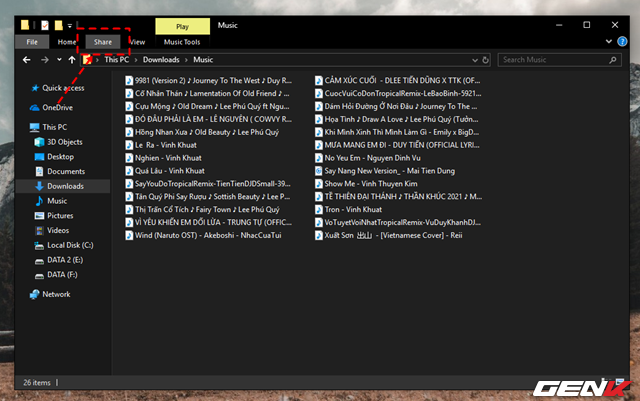
Đầu tiên sẽ là lựa chọn sử dụng tính năng Share trong File Explorer. Để kích hoạt, bạn hãy điều hướng đến thư mục hoặc tập tin mình cần và nhấp vào tab Share trên thanh menu của File Explorer.
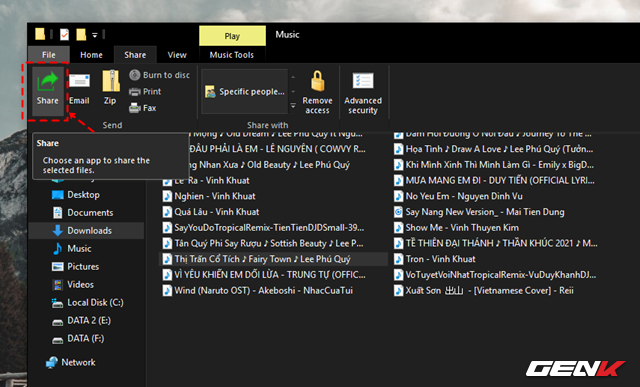
Tiếp theo hãy nhấp vào tùy chọn Share ở menu mở rộng của tab Share.
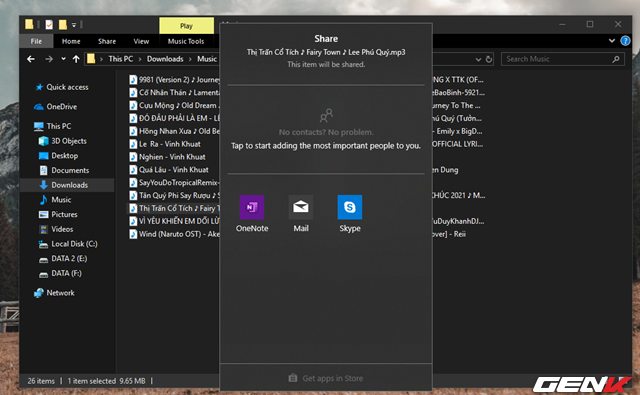
Khi đó, lập tức cửa sổ lựa chọn hình thức chia sẻ sẽ xuất hiện, ở đây sẽ có các lựa chọn chia sẻ đến các liên hệ gần nhất, qua Bluetooth hoặc sử dụng các ứng dụng chia sẻ dữ liệu có cài sẳn trên hệ điều hành như OneNote và Mail.
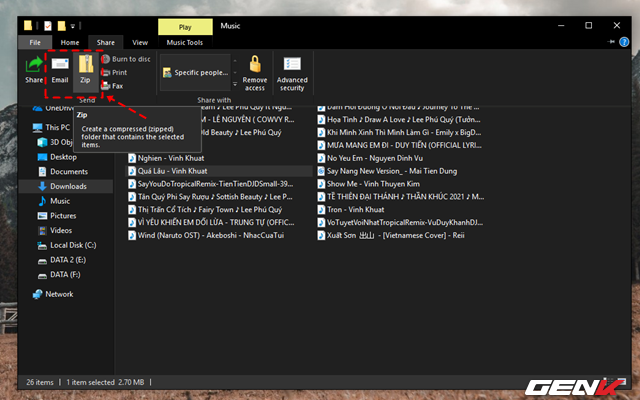
Ngoài ra, menu Share trong File Explorer còn cho phép người dùng có thể gửi nhanh dữ liệu qua Email hoặc nén lại với định dạng ZIP nếu muốn. Nói chung tùy thuộc vào định dạng tập tin mà File Explorer cung cấp cho bạn cách chia sẻ cho phù hợp.
2. Sử dụng OneDrive
OneDrive được tích hợp sâu vào Windows 10 nên việc liên kết nó với File Explorer là điều hiển nhiên, và nhờ đó bạn có thêm được một lựa chọn chia sẻ nhanh dữ liệu khi cần. Cụ thể cách sử dụng như sau.
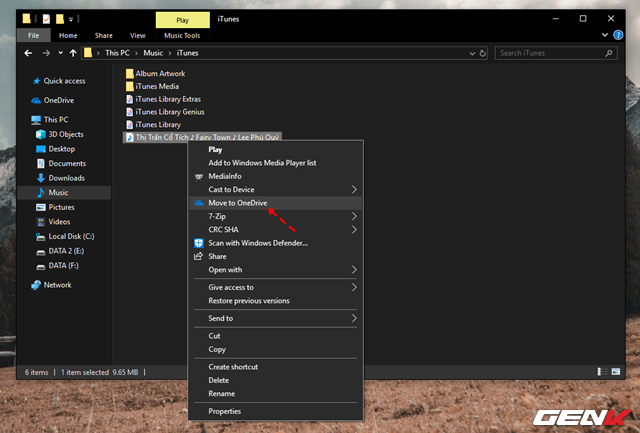
Nhấn phải chuột vào tập tin cần chia sẻ và chọn "Move to OneDrive".
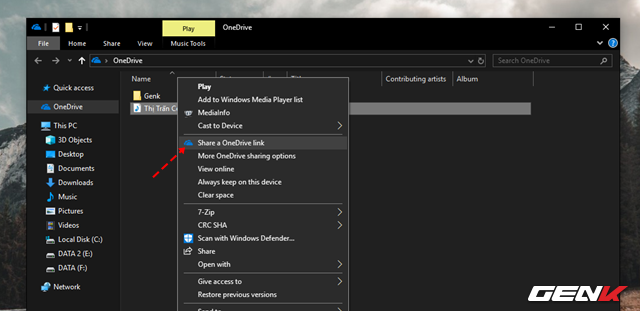
Khi đó tập tin sẽ được tự động di chuyển đến thư mục OneDrive và Windows sẽ đồng bộ nó lên tài khoản Microsoft của bạn. Bây giờ để bắt đầu chia sẻ, hãy nhấn phải chuột vào tập tin và chọn "Share a OneDrive link".
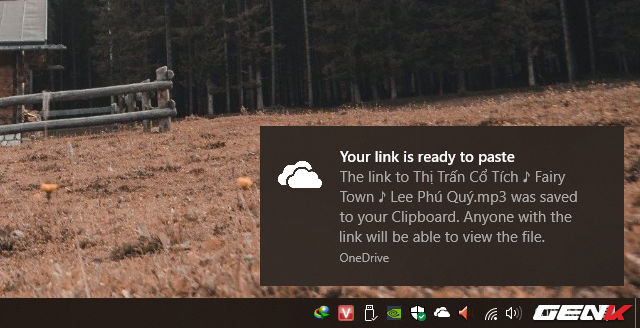
Windows sẽ tiến hành khởi tạo và sao chép sẳn liên kết tập tin vào clipboard sẳn cho bạn.
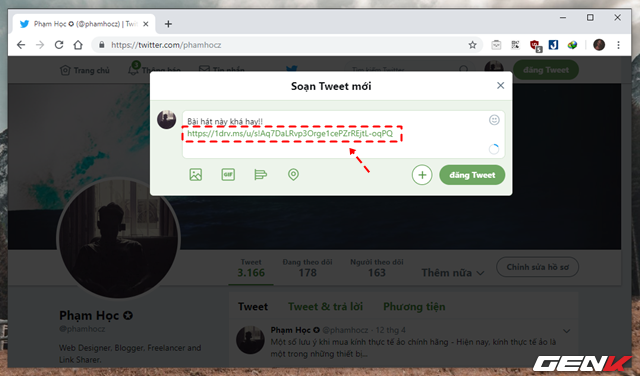
Và công việc còn lại của bạn chỉ đơn giản là nhấn phải chuột và chọn Paste để dán liên kết vào nơi mà bạn muốn chia sẻ tập tin là xong.
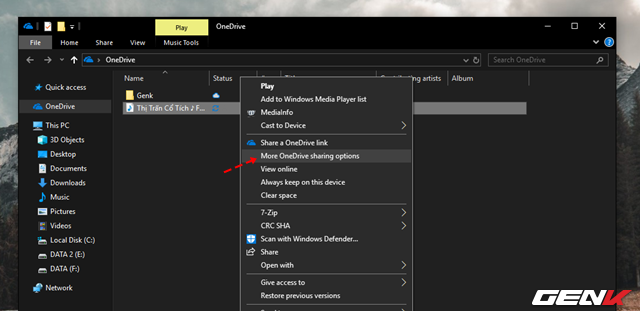
Trường hợp bạn muốn có nhiều lựa chọn chia sẻ hơn từ OneDrive, hãy chọn "More OneDrive Sharing Options".
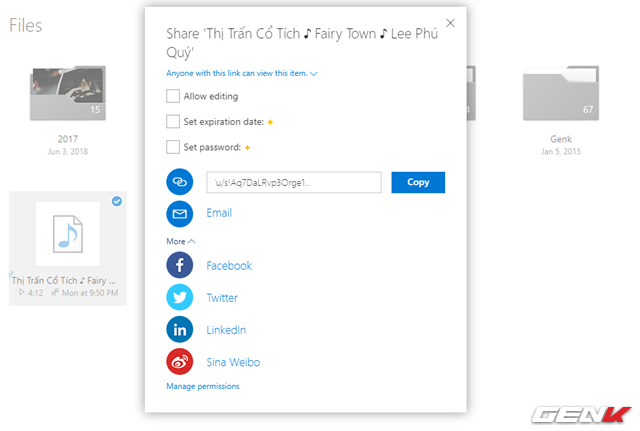
Khi đó trình duyệt web sẽ mở ra và truy cập đến tập tin trong tài khoản OneDrive của bạn, kèm theo đó là cửa sổ lựa chọn chia sẻ sẽ xuất hiện để bạn chọn sử dụng.
3. Chia sẻ qua mạng cục bộ
Mặc dù kể từ tháng 10/2018, tính năng Homegroup đã bị loại bỏ trong Windows 10 nhưng bạn vẫn có thể sử dụng nó thông qua tính năng Share trong File Explorer. Chính vì thế, bạn có thể chia sẻ dữ liệu với mọi người trong mạng gia đình bằng cách như sau.
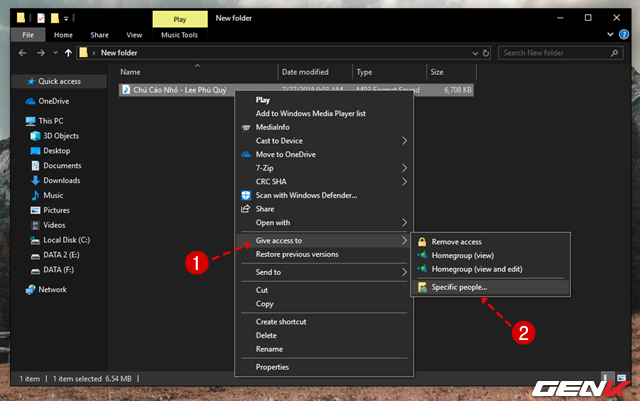
Nhấn phải chuột vào tập tin mình cần làm việc và chọn Give Access To > Specific People.
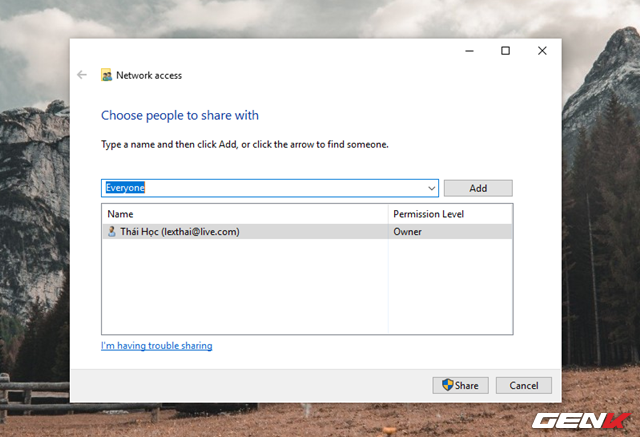
Trên cửa sổ mới hiện ra, hãy nhấp vào menu thả xuống và chọn Everyone. Ngoài ra, nếu biết thông tin đăng nhập người dùng trên mạng của bạn, bạn có thể chọn Create a New User và nhập thông tin.
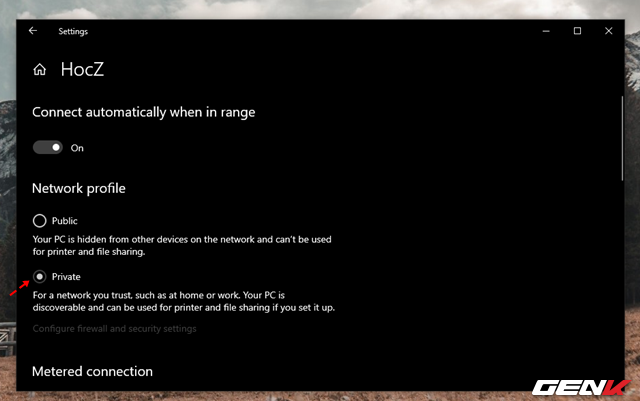
Tất nhiên, bạn nên kích hoạt tính năng cho phép mọi người trong mạng thấy máy tính của bạn như địa chỉ mạng để truy cập bằng cách truy cập vào Settings > Network and internet > Wi-Fi > Manage Known Networks > [tên Wi-Fi] > Properties và đánh dấu vào lựa chọn Private.
4. Sử dụng các dịch vụ lưu trữ đám mây khác
Cuối cùng, nếu có cài đặt và sử dụng các dịch vụ lưu trữ đám mây khác trên Windows như Google Drive và Dropbox, hẳn đa số sẽ tích hợp vào File Explorer lựa chọn tải lên và chia sẻ nhanh để bạn sử dụng. Tất cả những gì bạn cần làm chỉ là nhấn phải chuột vào tập tin cần chia sẻ và chọn lệnh có biểu tượng dịch vụ đám mây lưu trữ bạn đang dùng là xong.
Hi vọng bài viết sẽ có ích cho bạn.
NỔI BẬT TRANG CHỦ
-
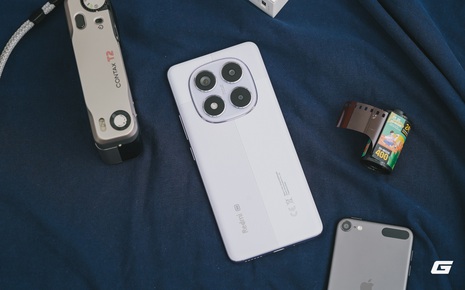
Một năm với Redmi Note 14 Pro 5G: Chiếc máy "đủ hay để gắn bó", nhưng thị trường đã "chạy" nhanh hơn một bước!
Một năm dùng đủ lâu để tôi hiểu rõ điều Redmi Note 14 Pro 5G làm rất tốt, và điều khiến tôi bắt đầu đếm ngược tới Redmi Note 15.
-

Trải nghiệm JBL Endurance Pace: Tai nghe thể thao dạng mở, khung titan dẻo dai và khả năng tự làm khô độc đáo, giá chưa tới 2 triệu đồng
